오늘은 크롬 팝업 허용 및 차단 설정 방법에 대해서 알아 보겟습니다. 인터넷 사용이 일상화된 현대사회에서는 다양한 웹 브라우저가 존재합니다. 과거에는 주로 윈도우에 기본으로 설치된 인터넷 익스플로러를 많이 사용했지만, 최근 구글의 크롬 브라우저가 그 자리를 차지하고 있습니다.
크롬은 빠르고 다양한 기능을 제공하여 많은 사용자들에게 사랑받고 있습니다. 이번 글에서는 크롬 브라우저에서 팝업 허용 및 차단 설정 방법을 상세히 안내해 드리겠습니다. 오늘 안내 드린 방법을 잘 참고하셔서 도움이 되시길 바라겠습니다.
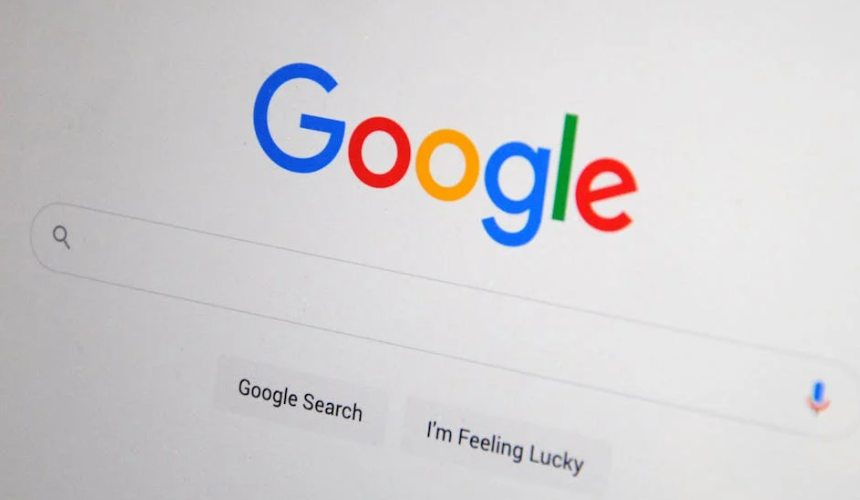
크롬 브라우저 실행 및 설정 메뉴 접근
크롬 브라우저 실행
크롬 브라우저를 실행하면 기본적으로 설정된 메인 페이지가 나타납니다. 이곳에서 설정 메뉴에 접근하기 위해 화면 우측 상단에 위치한 세 개의 점 아이콘(메뉴 버튼)을 클릭합니다.
설정 메뉴 접근
메뉴 버튼을 클릭하면 다양한 옵션이 나타납니다. 여기서 '설정'을 선택합니다. 설정 메뉴는 크롬 브라우저의 모든 기능을 관리할 수 있는 곳으로, 다양한 사용자 맞춤형 설정을 할 수 있습니다.

개인정보 및 보안 설정
개인정보 및 보안 메뉴 선택
설정 메뉴에 진입하면 좌측에 여러 가지 설정 옵션이 나열되어 있습니다. 이 중에서 '개인정보 및 보안'을 선택합니다. 이 메뉴에서는 브라우저의 보안 설정 및 개인 정보 보호와 관련된 다양한 옵션을 관리할 수 있습니다.
사이트 설정 진입
'개인정보 및 보안' 메뉴를 선택하면 여러 가지 세부 설정 항목이 나타납니다. 이 중에서 '사이트 설정'을 클릭합니다. 사이트 설정 메뉴는 웹사이트에서 표시되는 콘텐츠 및 권한을 관리할 수 있는 곳입니다.

팝업 및 리디렉션 설정
팝업 및 리디렉션 메뉴 선택
사이트 설정 메뉴에 들어가면 '모든 사이트' 및 '권한' 등의 다양한 옵션이 나타납니다. 여기서 '권한' 항목 아래에 있는 '팝업 및 리디렉션' 옵션을 찾아 클릭합니다. 이 메뉴에서 팝업 허용 및 차단 설정을 할 수 있습니다.
팝업 허용 및 차단 설정
'팝업 및 리디렉션' 메뉴에 들어가면 기본 설정은 '팝업 차단(권장)'으로 되어 있습니다. 팝업을 허용하려면 스위치를 오른쪽으로 이동시켜 활성화합니다. 스위치가 파란색으로 변하면 팝업 허용 상태가 됩니다. 만약 다시 팝업을 차단하고 싶다면 스위치를 다시 왼쪽으로 이동시켜 회색으로 변경하면 됩니다.

사이트 개별 팝업 허용 및 차단 설정
사이트별 팝업 차단 설정
'팝업 및 리디렉션' 메뉴 아래에 '차단' 및 '허용' 옵션이 있습니다. 특정 사이트에서만 팝업을 차단하려면 '차단' 옵션의 '추가' 버튼을 눌러 사이트 URL을 입력합니다. 예를 들어, 네이버에서만 팝업을 차단하고 싶다면 네이버의 URL을 입력하면 됩니다.
사이트별 팝업 허용 설정
반대로, 기본 설정이 팝업 차단인 상태에서 특정 사이트만 팝업을 허용하려면 '허용' 옵션의 '추가' 버튼을 눌러 해당 사이트의 URL을 입력합니다. 이를 통해 지정된 사이트에서만 팝업이 열리게 설정할 수 있습니다.
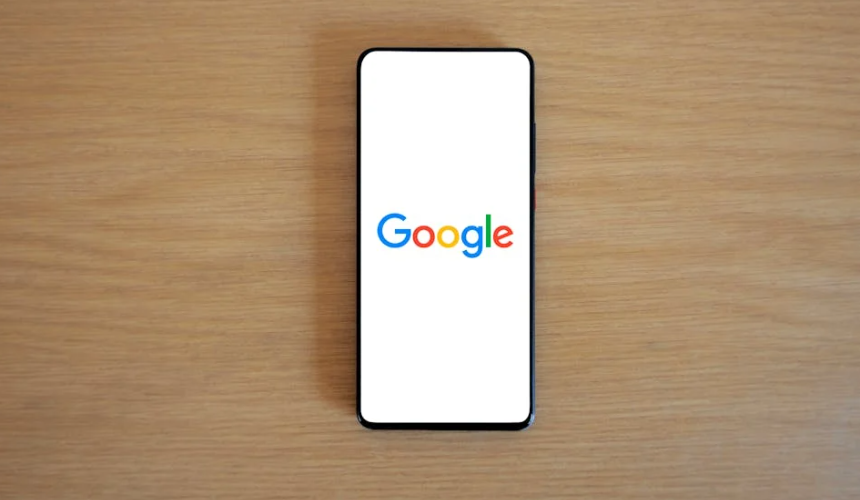
팝업 설정 관리의 중요성
팝업 설정은 사용자 경험에 큰 영향을 미칠 수 있습니다. 팝업은 광고, 알림, 또는 중요한 정보 제공을 위해 사용되기도 하지만, 과도한 팝업은 사용자에게 불편을 줄 수 있습니다. 따라서, 필요한 경우에만 팝업을 허용하고, 불필요한 팝업은 차단하는 것이 중요합니다.
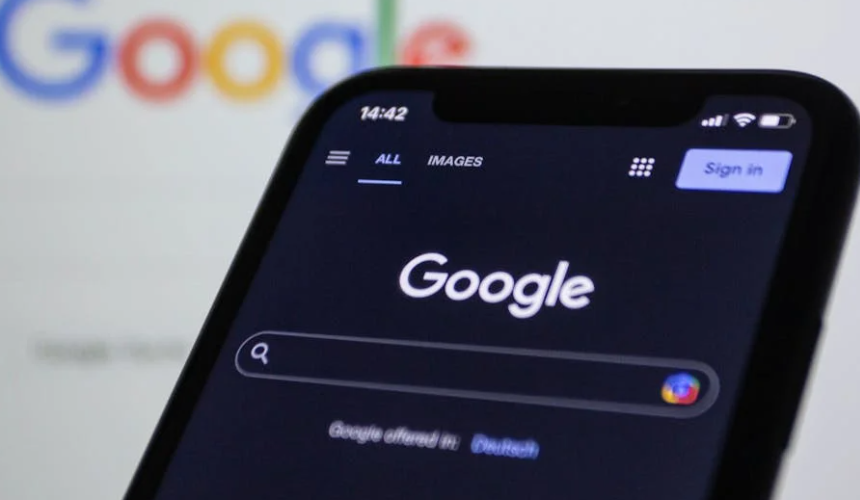
마치며
이번 글에서는 크롬 브라우저에서 팝업 허용 및 차단 설정 방법을 상세히 알아보았습니다. 설정 메뉴 접근부터 사이트별 팝업 관리까지 단계별로 설명하였으니, 이 글을 참고하여 필요에 맞게 설정을 변경해보시기 바랍니다. 팝업 관리 설정을 통해 보다 쾌적한 인터넷 환경을 즐기시기 바랍니다.